Цели урока:
- Образовательные:
- способствовать усвоению учащимися способа построения таблиц в MicrosoftWord;
- сформировать навыки создания текста и вставки в него различных объектов;
- повторить изученный материал по теме «Австралия».
- Развивающие:
- развитие мышления;
- навыков работы на компьютере;
- учебно-познавательной, информационной компетенции;
- интерес учащихся к предметам;
- формирование мировоззрения, оценочного суждения;
- побуждение поиска новых, дополнительных знаний об изученном материке.
- Воспитательные:
- воспитание информационной культуры учащихся;
- внимательности, аккуратности, дисциплинированности, усидчивости;
- воспитать у учащихся эстетическое восприятие окружающего мира.
План урока:
- Организационный момент.
- Актуализация знаний.
- Практическая часть урока.
- Подведение итогов урока.
- Домашнее задание.
ХОД УРОКА
1. Организационный момент
Объявление темы и целей урока для учащихся. Обозначение плана проведения урока.
2. Актуализация знаний
Учитель информатики и ИКТ: На предыдущих занятиях мы с вами научились работать с текстом, таблицами в MSWord. Давайте вспомним, что мы умеем делать?
- Набирать текст.
- Форматировать текст (удалять, копировать, вставлять, изменять цвет, изменять размер и начертание шрифта, выравнивать текст).
- Вставлять объект WordArt.
- Вставлять рисунок в документ.
- Создавать простые таблицы.
Учитель географии: Вспомним интересные факты о материке Австралия.
Ученикам предлагается разгадать кроссворд. (Приложение)
3. Практическая часть
Сегодня для отработки навыков вставки в документ таблиц, объектов WordArt, нумерованных списков мы создадим кроссворд по географии
Рассмотрим порядок создания такого файла.
Открываем рабочее окно редактора MicrosoftWord
Создание фигурного заголовка:
В меню «Вставка» выбираем «Объект WordArt». Результат операции:
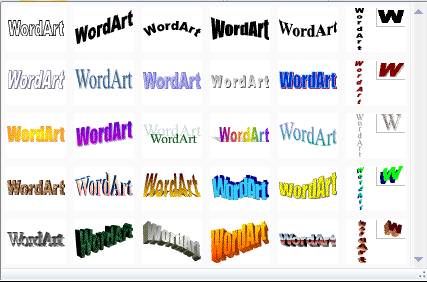
В появившемся окне щелчком мыши выбираем понравившийся стиль заголовка
В новом появившемся окне вводим с клавиатуры текст фигурного заголовка «АВСТРАЛИЯ», результат представлен на рисунке:
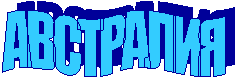
Создание кроссворда
Необходимо выполнить следующие действия:
Вставляем таблицу, состоящую из 9 строк и 14
столбцов;
Выделяем всю таблицу и настраиваем для всех ее
ячеек одинаковые параметры:
тип шрифта – TimesNewRoman, начертание – обычный,
размер – 14;
параметры абзаца: выравнивание – по центру,
первая строка – нет, междустрочный интервал –
одинарный.
Заполняем шестой столбец словом «АВСТРАЛИЯ»,
набранным заглавными буквами;
Заполняем строки названиями, как это показано на
рисунке:
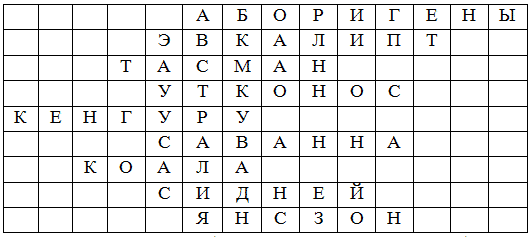
Для создания кроссвордов необходимо освоить
удаление и добавление строк, столбцов и ячеек.
Для удаления строки или столбца необходимо
выделить ее (его). Далее щелкнуть правой кнопкой
мыши и выбрать команду «Удалить строку» (в случае
удаления строки) или «Удалить столбец» (в случае
удаления столбца.
Для удаления ячейки, что особенно важно при создании кроссвордов, необходимо сначала установить курсор на нужную ячейку. Далее нажав правую кнопку мыши выбрать команду «Удалить ячейку».
Появится диалоговое окно: 
в котором необходимо выставить щелчком мыши
флажок (точку в кружочке) у того или иного
действия. При удалении ячейки текстовый редактор
может сдвигать в ту или иную сторону остальные
ячейки. Щелчком по кнопке «ОК» завершаем
операцию.
Для вставки строки или столбца выделите рядом
расположенную (-ый) строку или столбец. Далее
выберите команду «Вставить». В появившемся
подменю щелкните мышью по нужной команде:
«Вставить строки выше» – для добавления строки
выше выделенной;
«Вставить строки ниже» – для добавления строки
ниже выделенной;
«Вставить столбцы справа» – для добавления
столбца справа от выделенного;
«Вставить столбцы слева» – для добавления
столбца слева от выделенного;
«Вставить ячейки…» – для добавления ячеек.
Появится диалоговое окно, в котором необходимо
выставить щелчком мыши флажок (точку в кружочке)
у того или иного действия.
Теперь необходимо удалить со сдвигом влево, как
это было описано выше, лишние ячейки в правой
части таблицы;
Лишние ячейки, расположенные в левой части
таблицы, нельзя удалить, не нарушив структуру
кроссворда, поэтому их оставляют. Чтобы эти
ячейки не были видны, лишние линии сетки убирают
с помощью команды – «Границы и заливка»:
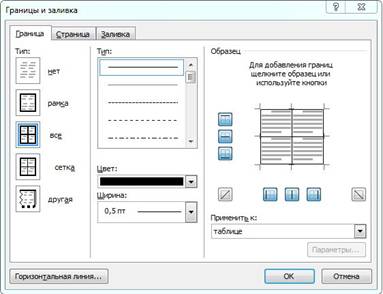
- выделяем лишнюю ячейку (или группу ячеек);
- нажав правую клавишу мыши выбираем команду «Границы и заливка»;
- в появившемся диалоговом окне, в «Образце» (правая часть экрана) щелкаем по тем линиям, которые являются лишними; в результате щелчка они исчезают.
Убрав все лишние ячейки в правой части и линии ячеек в левой части таблицы, настраиваем ширину оставшихся ячеек, как это было описано выше. Получаем результат:
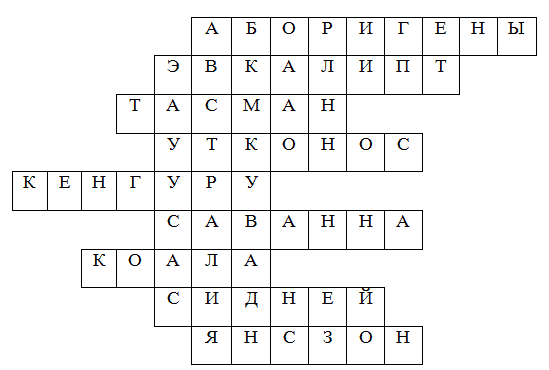
Для получения кроссворда необходимо удалить буквы из всех ячеек, кроме слова «Австралия» в шестом столбце.
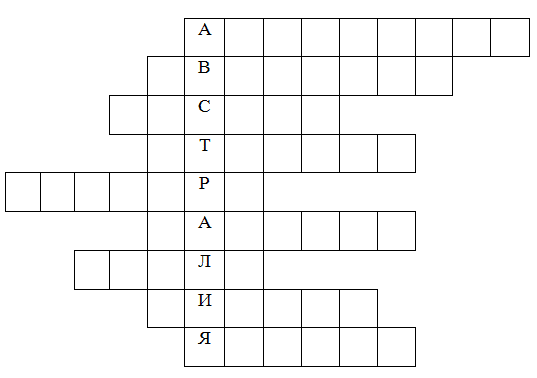
Переходим к набору вопросов кроссворда (Приложение). Для этого выполняем следующие действия:
- настроить параметры шрифта: тип шрифта – TimesNewRoman, начертание – обычный, размер – 12;
- настроить параметры абзаца: выравнивание по ширине, первая строка – нет, междустрочный интервал одинарный; нажимаем «Enter»;
- набрать первый вопрос: 1. Коренные жители Австралии. Нажимаем «Enter»; при этом в новом абзаце автоматически появляется цифра «2» – это означает, что редактор включил режим автоматической нумерации вопросов. Это удобно, т.к. теперь не надо самим печатать номер вопроса;
- набрать второй вопрос (номер уже есть): Вечнозелёные деревья, часто достигающие высоты 100 метров. Нажимаем «Enter». Таким же образом печатаем следующие вопросы;
- после набора последнего вопроса «Enter» нажимаем дважды – режим автоматической нумерации отключается.
Проделав эту операцию, сохраните полученный документ под именем: «Кроссворд по Австралии».
4. Подведение итогов урока
Проверка выполнения задания. Выставление оценок за урок.
5. Домашнее задание
Составить и создать кроссворд по теме «Органический мир Австралии» (задание выполняется аналогично заданию выполненному на уроке). Возможно использование вставки изображений. Результат представить в виде файла или в распечатанном варианте на бумажном носителе информации.
Список литературы:
1. Андреева В.Н. Предметная неделя
географии в школе.– Ростов н/Д.: Феникс, 2008.– 220 с.
2. География: Уроки-игры в средней школе/ Сост. Н.В.
Болотникова. –Волгоград: Учитель, 2004.–139 с.
3. Занимательная география на уроках и
внеклассных мероприятиях. 6-8классы/ Сост. С.Г.
Зубанова, Ю.В. Щербакова.– М.: Глобус, 2009.–173 с.
4. Использование MicrosoftOffice в школе. – М., 2002.